Zapobiegaj dodatkowi Pwned Password do Firefoksa
Ciągłe używanie tego samego hasła jest jednym z najgorszych nawyków, w jakie nas nabraliśmy. W dobie, w której wszystko jest bezpieczne pod hasłem, te hasła sprawiają, że Twoje konto jest podatne na ataki. W ostatnich latach dochodziło do włamań na popularne strony internetowe i ujawniania danych użytkowników, w tym haseł. Chociaż jest to zaskakujące, niewiele można zrobić, poza tym, że nie powtarzasz tych samych haseł. Zwłaszcza(Especially) te, które są dostępne w internecie.
Czy zostałem ukarany usługą?(Have I Been Pwned service)
Istnieje kilka usług, które poinformują Cię, czy Twoje konto zostało zhakowane(if your account has been hacked) . Jedną z nich jest Czy zostałem oszukany(Have I been Pwned) . Są to popularne usługi, które utrzymują bazę danych zawierającą pół miliarda rzeczywistych haseł, które zostały wcześniej ujawnione w przypadku naruszeń danych. Pozwala każdemu wyszukać hasło, którego planuje się użyć. To sprawi, że to się nie powtórzy.
To powiedziawszy, każdemu będzie trudno ręcznie sprawdzić wszystkie konta, i tu właśnie wchodzą w grę rozszerzenia. Udostępniliśmy jedno takie rozszerzenie, które działa dla Chrome o nazwie PassProtect , a dzisiaj mówimy o tym, które działa z Firefoxem(Firefox) .
Zapobiegaj dodatkowi Pwned Passwords(Passwords Add-on) do Firefoksa(Firefox)
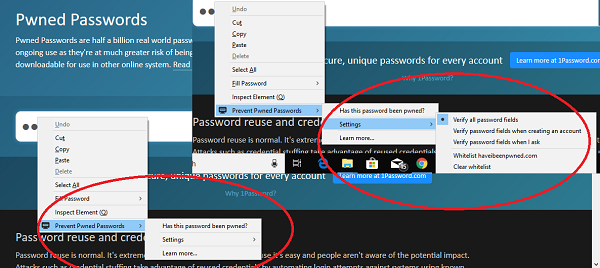
Dodatek Zapobiegaj Pwned Passwords (Prevent Pwned Passwords) dla (Add-on)Firefoksa(Firefox) umożliwia weryfikację haseł pod kątem złamanych haseł . Hasła te są dostępne w serwisie Have I Been Pwned . Możesz to sprawdzić ręcznie lub automatycznie.
Po włączeniu upewni się, że porównasz istniejące hasło, które wpisujesz lub które wypełniasz automatycznie, z listą naruszonych haseł w bazie danych. Jeśli spróbujesz użyć hasła, o którym wiadomo, że zostało naruszone, otrzymasz alert.
Gdy instalujesz go po raz pierwszy, możesz zrobić to automatycznie i uzyskać pozwolenie na dostęp do Twoich danych dla wszystkich stron internetowych, wyświetlanie powiadomień i dostęp do kart przeglądarki.
Możesz go uruchomić za każdym razem, gdy wpiszesz hasło w dowolnej witrynie, aby się zalogować lub utworzyć konto. Jeśli zdecydujesz się uruchomić go ręcznie, zawsze możesz kliknąć prawym przyciskiem myszy pole hasła i sprawdzić je ręcznie.
Jeśli ufasz witrynie, możesz ją również umieścić na białej liście. Rozszerzenie ich nie zweryfikuje. Witryny takie jak Google , Facebook są bardzo bezpieczne i nie musisz ich tam używać. Jednak nadal sugeruję, abyś upewnił się, że twoje hasła na tych stronach internetowych nie są podatne na ataki i są dostępne w bazie danych.
To powiedziawszy, to rozszerzenie(this extension)(this extension) przesyła hasło za pomocą skrótu. Oznacza to, że Twoje hasło jest zaszyfrowane, a nie wysyłane jako hasło w postaci zwykłego tekstu. Przynajmniej nie podobają się żadne informacje umożliwiające identyfikację, takie jak nazwa użytkownika czy adres URL(URL) .
Aby zmienić opcje dodatku, możesz wpisać about:addons w polu adresu URL(URL) i nacisnąć Enter . Następnie(Next) wybierz rozszerzenie, a następnie wybierz tryb automatyczny, włączony i wyłączony.
Życzę menedżerom haseł takim jak LastPass , a inni mogą budować podobne funkcje, które pomogą milionom użytkowników z naruszonymi hasłami.(I wish password managers like LastPass, and others can build similar features which will help millions of users with the breached passwords.)
Related posts
Jak wyłączyć wbudowany menedżer haseł w Chrome, Edge, Firefox?
Darmowa wersja Zoho Vault Password Manager oraz rozszerzenie Chrome i Firefox
Konwertuj tekst na mowę w trybie offline za pomocą rozszerzenia przeglądarki TTFox Firefox
Jak skopiować adresy URL wszystkich otwartych kart w przeglądarce Chrome i Firefox?
Rozszerzenie Google Password Checkup do Chrome pomaga zabezpieczyć konta
Kontroler prędkości wideo dla Mozilla Firefox i Google Chrome
Jak sprawić, by przeglądarka wyświetlała zapisane hasło w tekście zamiast kropek?
Czy zapisywanie haseł w przeglądarce Chrome, Firefox lub Edge jest bezpieczne?
Pięć najlepszych dodatków Kupon dostępnych dla Mozilla Firefox
Ta funkcja wymaga nośnika wymiennego — błąd resetowania hasła
Jak korzystać z rozszerzenia Avast w przeglądarkach Chrome, Firefox i Edge
Rozszerzenia przeglądarki do robienia zrzutów ekranu w Chrome i Firefox
Pobierz Grammarly bezpłatnie dla przeglądarki Firefox, Chrome, Microsoft Office
Jak wygenerować losowe silne hasło w programie Excel?
Darmowe dodatki do konwerterów PDF dla Chrome, Edge, Firefox do konwersji PDF
Jak zatrzymać monit o zapisanie hasła w Firefoksie?
Wyłącz komputer po zakończeniu pobierania w Chrome, Edge, Firefox
Jak korzystać z wielu folderów pobierania w przeglądarce Firefox lub Chrome
Zapomniałem hasła administratora Windows Offline NT Hasło
Jak wyświetlić bieżącą stronę w prywatnym oknie przeglądarki Firefox?
